苹果Mac没有足够空间升级 macOS Monterey?试试这些磁盘清理技巧
当我们尝试安装新的 macOS Monterey 系统时,却发现我们的磁盘空间无法满足最低空间要求,该怎么办?我们可以试试一些方法来释放出额外的存储空间。本文的目的就是为大家总结这些释放空间的方法,从而解决 Mac 电脑提示“没有足够的空间来安装 macOS Monterey”的错误。

安装 Monterey需要多少空间?
macOS Monterey 安装程序大约需要 12 GB。但这还有另一项要求:根据 Apple 提供的升级指南,你还需要至少留出 26-44 GB 的存储空间才能成功更新你的 Mac。
即使你的 Mac 没有足够的空间用于 Monterey,macOS 可能也会尝试完成更新,但这时你可能会丢失重要文件。因此,如果系统报出“空间不足”的错误时,那么还是老老实实地腾出空间吧。
首选,让我们来了解如何检查你的 Mac 有多少可用空间。
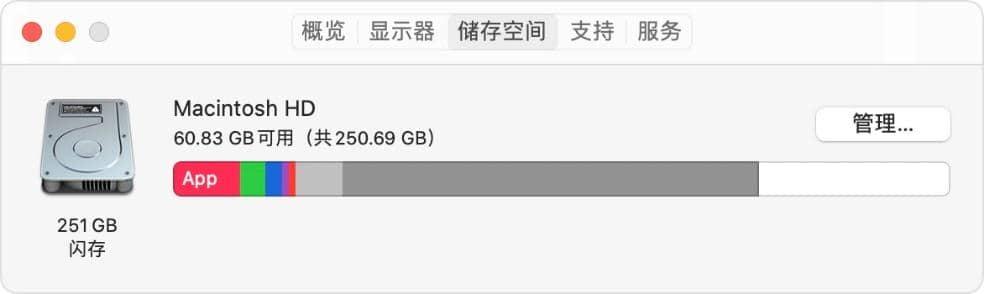
查看剩余的可用空间非常容易,操作方法如下:
- 点击 Apple菜单
- 选择“关于本机”
- 然后,找到“存储空间”标签页
等待几分钟,让 Mac 计算你所有已用空间的量是多少。将鼠标悬停在白色部分以查看有多少可用空间。好了,赶紧打开自己的 Apple 菜单查看是否有足够的 macOS Monterey 安装空间吧。如果没有,请继续阅读下文的释放空间指南。
如何在 Mac 上为 macOS Monterey 释放空间
接下来,我们将向你介绍一些释放存储空间的方法,从而修复“没有足够的空间来安装 Monterey”的错误。
1.将文件传输到外部存储或云存储
说到将电脑上的文件转移存储,现在一般有两个选项:移动硬盘或云存储。
如果你采用将文件转移到移动硬盘的方法,我们建议你使用“拷贝+粘贴”而不是“剪切+粘贴”方法来完成文件转移工作,这样就保证了文件转移过程中的安全性。
拷贝完成后,你就可以将在Mac上的这些文件发送到“废纸篓”中。另外,别忘记清倒一下“废纸篓”,因为只有这样文件才会真正从 Mac 上完全删除,从而释放出磁盘空间。

另外一个转移文件的选项是将他们转移到云存储。对于 Mac 用户而言,首先想到的当然是 iCloud。它让你可以快速存储和访问你的文件,而不会占用您机器上的所有空间,尤其你的照片,存到iCloud也方便你在不同的苹果设备上进行查看
2. 清理系统垃圾
各种应用程序会在你的 Mac 上生成大量文件,包括缓存、与应用程序相关的数据、用户日志和其他过时的文件。删除这些项目也能腾出许多磁盘空间。不过,手动清理系统垃圾是一项繁琐且耗时耗力的事情。如果想要迅速高效且彻底地清理 Mac 电脑上的系统垃圾,我们推荐使用获得苹果公司公证的老牌 Mac 清理和优化软件 CleanMyMac X。它可以帮你清除各种系统垃圾:
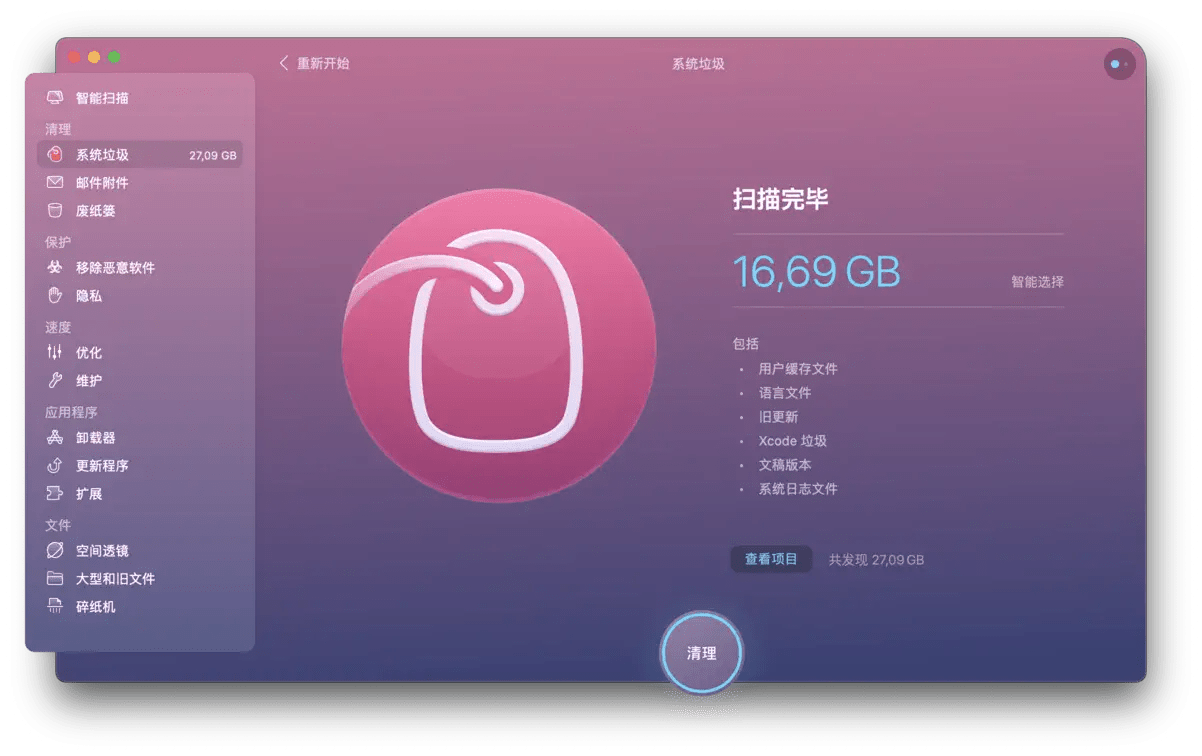
- 下载并安装CleanMyMac X 的免费版本(👉中文官网的下载链接)。
- 启动应用程序并转到“系统垃圾”模块
- 点击“扫描”并等待片刻
- 按“清理”以删除发现的垃圾文件
完成后,你会发现你的 Mac 磁盘比以前干净多了。
3. 使用 Mac 自带的存储空间管理功能
Mac 电脑本身自带有存储空间管理功能,可让你优化磁盘存储。通过此功能,你可以减少存储的杂乱,优化你的磁盘驱动器,并查看到底是什么方面的文件占用了 Mac 上的大量空间。
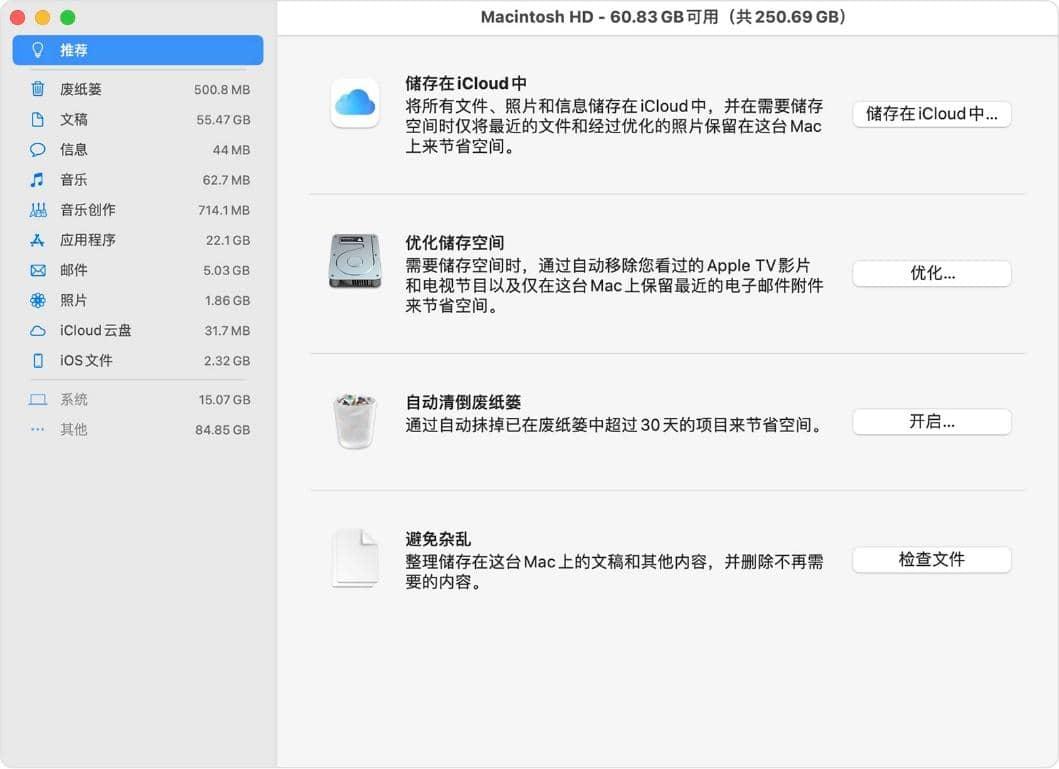
- 前往“Apple 菜单 > 关于本机”
- 转到“存储空间”标签页
- 然后点击“管理”按钮
- 根据系统的“推荐”进行优化即可
查看“推荐”并根据需要应用其中的一些项目。你还可以逐一查看左侧菜单的各个选项卡:查找可以安全删除的文件。另外,删除后记得清倒一下“废纸篓”,因为不清倒的话,被删除的文件将仍然占用磁盘空间,因此每次移除大型文件时都要记得清空“废纸篓”。
4. 清理“下载”文件夹
“下载”文件夹就像我们家中的杂物抽屉:下载下来的各种不同文件都存在里面,不断地有下载的文件进入该文件夹,但我们却很少打理它。现在时机到了。如果你没有足够的空间来更新你的 macOS,让我们来整理一下“下载”文件夹:
- 打开一个访达窗口并转到“下载”
- 点击“分组”按钮
- 选择“添加日期”。
- 向下滚动以查看最旧的下载文件
- 按住 Command 键,同时单击要删除的任何文件
- 并将它们移到“废纸篓”即可
此外,你还可以按大小对下载的文件进行排序,以便识别大型的文件。但是,如果大型文件分散在 Mac 的不同文件夹里怎么办?要解决这种情况,请继续了解下一个方法。
5. 删除大型和旧文件
删除大型文件是迅速释放更多空间的极好方法。但是手动查找这些项目可能非常耗时,因为这些文件可能分散在各个不同的文件夹里。CleanMyMac X 可以为你快速完成这项工作:它的“大型和旧文件”模块,可以定位和删除这些类型的文件。
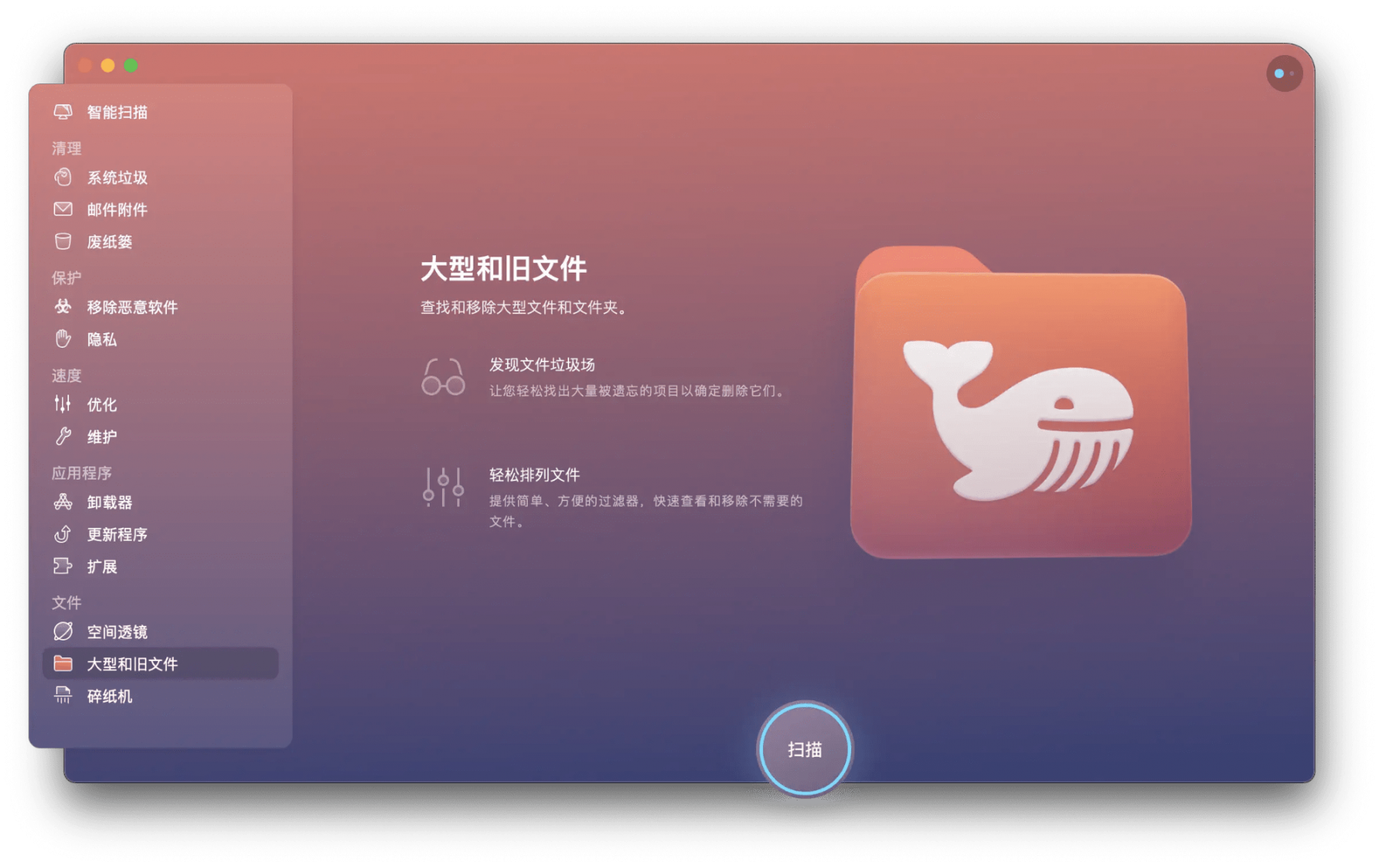
- 打开 CleanMyMac X
- 转到“大型和旧文件”模块
- 点击“扫描”按钮
- 查看扫描结果并勾选出要删除的文件
- 点击“删除”即可
就这么简单,大文件不见了!
6. 卸载不常用的应用程序
你是否做过这样的事:觉得某个应用程序很有意思,就下载来试试,结果这个那个的应用程序累积起来,最终 Mac 电脑上有数百个你只用过一两次就不再使用的程序。而删除这些不常用的应用程序可以帮助你节省大量的空间。
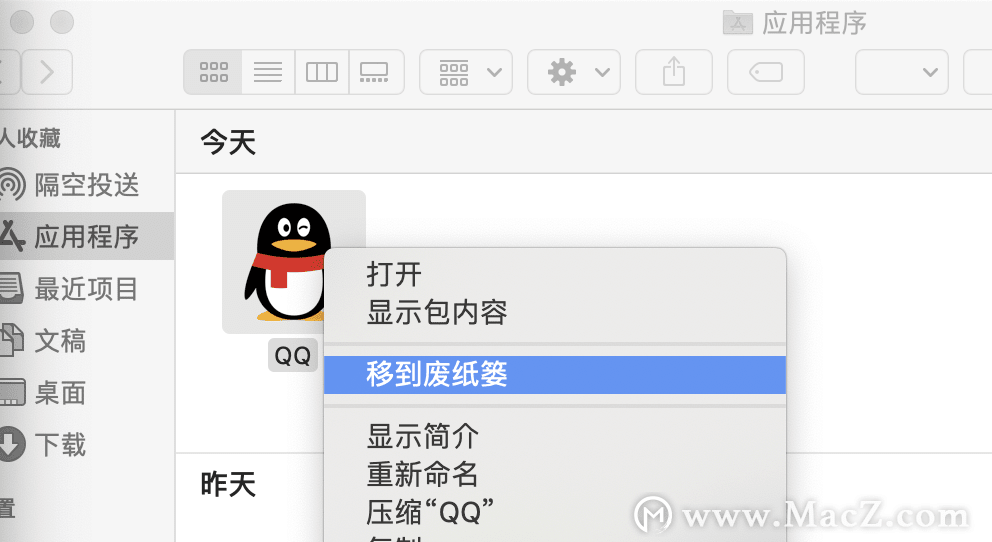
- 打开一个访达窗口
- 点击左侧菜单栏上的“应用程序”
- 找出不常用的程序后点击鼠标右键
- 点击“移到废纸篓”
7. 删除邮件附件
你是否需要经常收取带有附件的电子邮件?默认情况下,当你查看邮件时,你的 Mac 会直接将它们下载到本机上,随着时间推移,邮件附件的缓存将越积越多,占用着 Mac 磁盘的不小空间。
所以,删除它们也能为Mac的系统升级腾出空间。别担心。我们只需要删除系统自动下载的附件缓存。这不会影响你从“邮件”应用程序手动下载和保存的文件。另外,即使本地文件被删除了,如果有需要,你也可以在升级后重新将附件下载到本机。
删除邮件附件缓存文件的快捷方法是使用 CleanMyMac X:
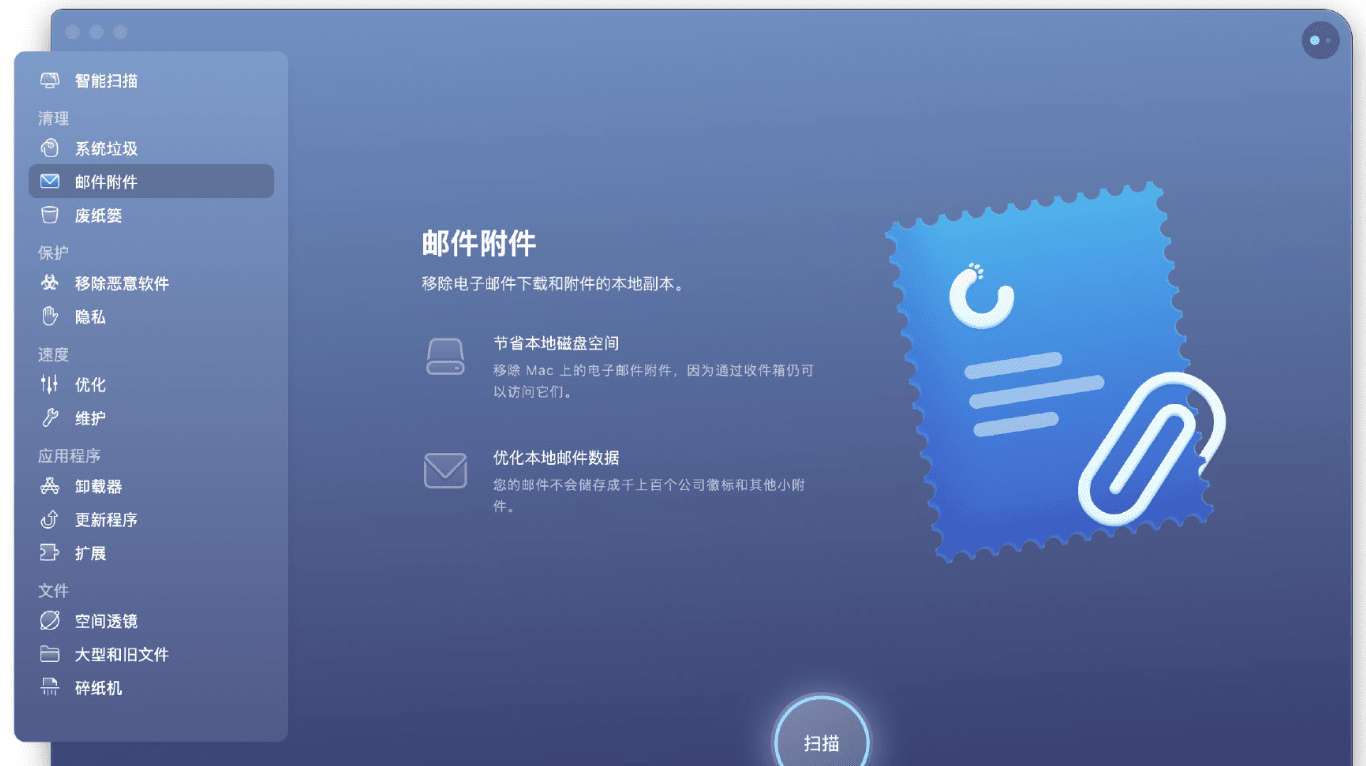
CleanMyMac X 的“邮件附件”模块能帮你快速清理Mac电脑上的邮件附件缓存,只需单击几下即可自动删除它们。
以上就是我们为大家总结的清理和释放Mac磁盘空间常见方法。希望这有助于你清理存储空间并成功将 Mac 更新到 macOS Monterey,从而享受新版操作系统的全新功能!






